win10系统中QQ邮箱如何发送文件夹
发布时间:2018-06-28 19:20:48 浏览数: 小编:yimin
相信很多win10旗舰版用户都会觉得在使用QQ邮箱的写邮件的时候经常要发送各类的文件,一个一个发送回很麻烦,也很浪费时间。下面就告诉大家很多文件放在一个文件夹中一起发送的方法。
系统推荐:番茄花园win10系统下载
6、打开文件浏览选择刚刚压缩好的文件,添加好了之后点击发送就好了
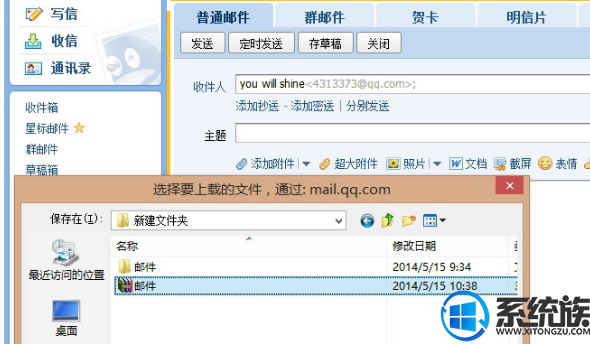
以上便是QQ邮箱发送文件夹的详细过程啦,有需要的小伙伴赶紧动手尝试一下吧,希望可以帮助到你,感谢大家对我们系统族的喜欢和浏览,觉得本文不错就收藏和分享起来吧!如果大家有什么更好的方法也可以和我们分享一下!
系统推荐:番茄花园win10系统下载
1、首先我们找要发送的文件,选择文件,右击选择“添加到"邮件zip"”这样直接就压缩了文件夹。
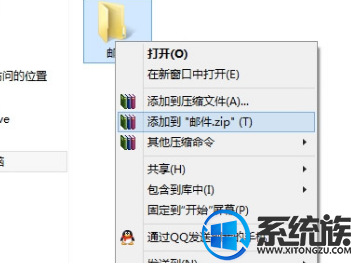
2、这样电脑会要发送的文件夹旁边生成一个压缩的文件包,我们只要把这压缩好的文件发送就可以了!
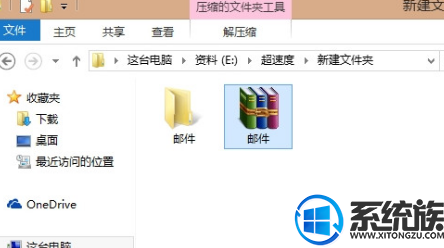
3、打开qq界面上点击好友,右击选择“发送电子邮件”,弹出邮件首页的浏览器。
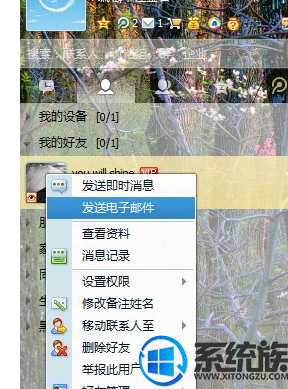
4、然后在qq首页选择“写信”,点击“写信”然后从旁边添加要发送邮件的好友。
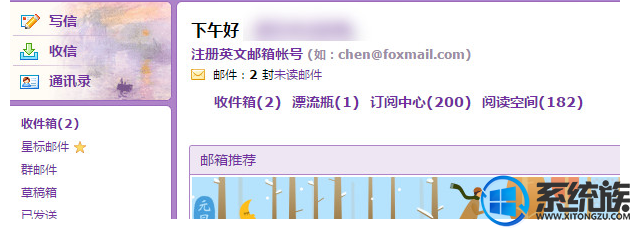
5、然后从下面点击添加附件
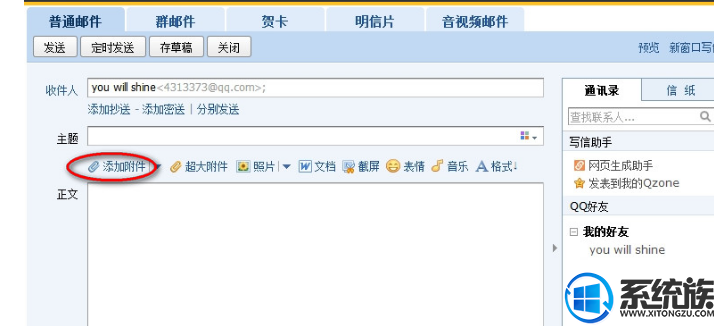
6、打开文件浏览选择刚刚压缩好的文件,添加好了之后点击发送就好了
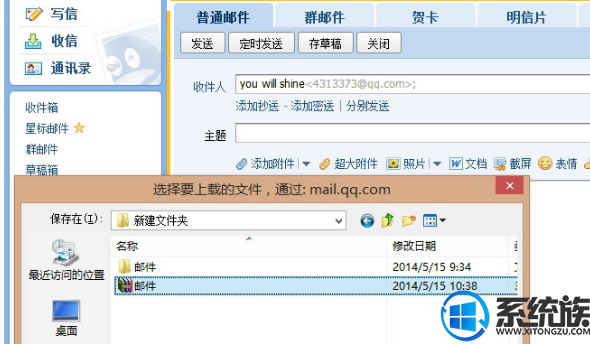
以上便是QQ邮箱发送文件夹的详细过程啦,有需要的小伙伴赶紧动手尝试一下吧,希望可以帮助到你,感谢大家对我们系统族的喜欢和浏览,觉得本文不错就收藏和分享起来吧!如果大家有什么更好的方法也可以和我们分享一下!
上一篇: windows10系统下Excel显示打印预览的图文教程
下一篇: win10系统guest账户在哪



















